批量添加多图边框,一键搞定
您是否曾为一张张手动添加图片边框而头疼?光影魔术手来帮你解决这一问题,让你轻松实现图片批量加边框,提升图片档次,省时又省力!
1. 利用批处理功能,实现高效操作
启动光影魔术手,点击主界面上的“浏览图片”按钮,进入图片管理界面。然后点击“批处理”功能,开始批量处理图片。
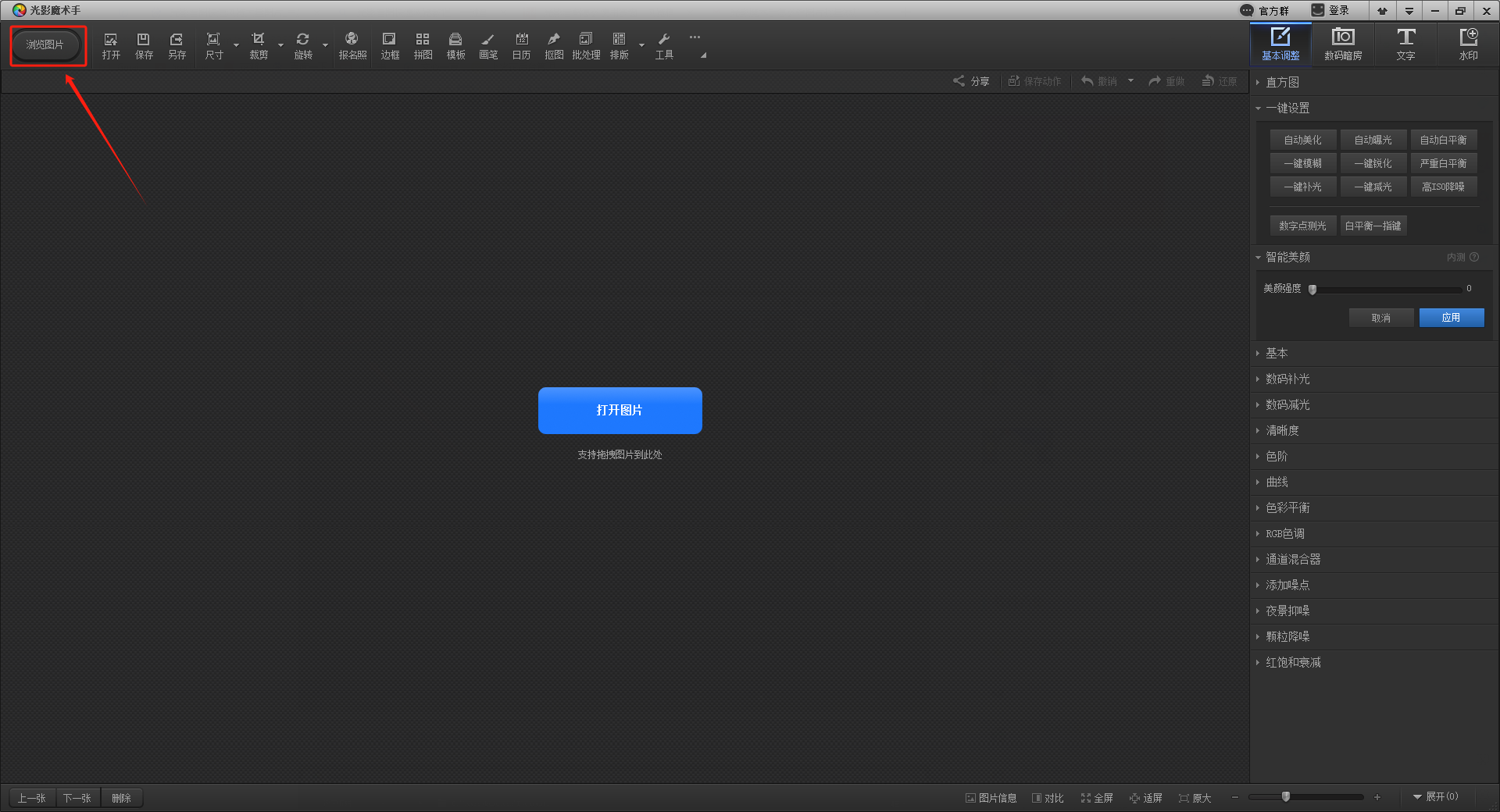
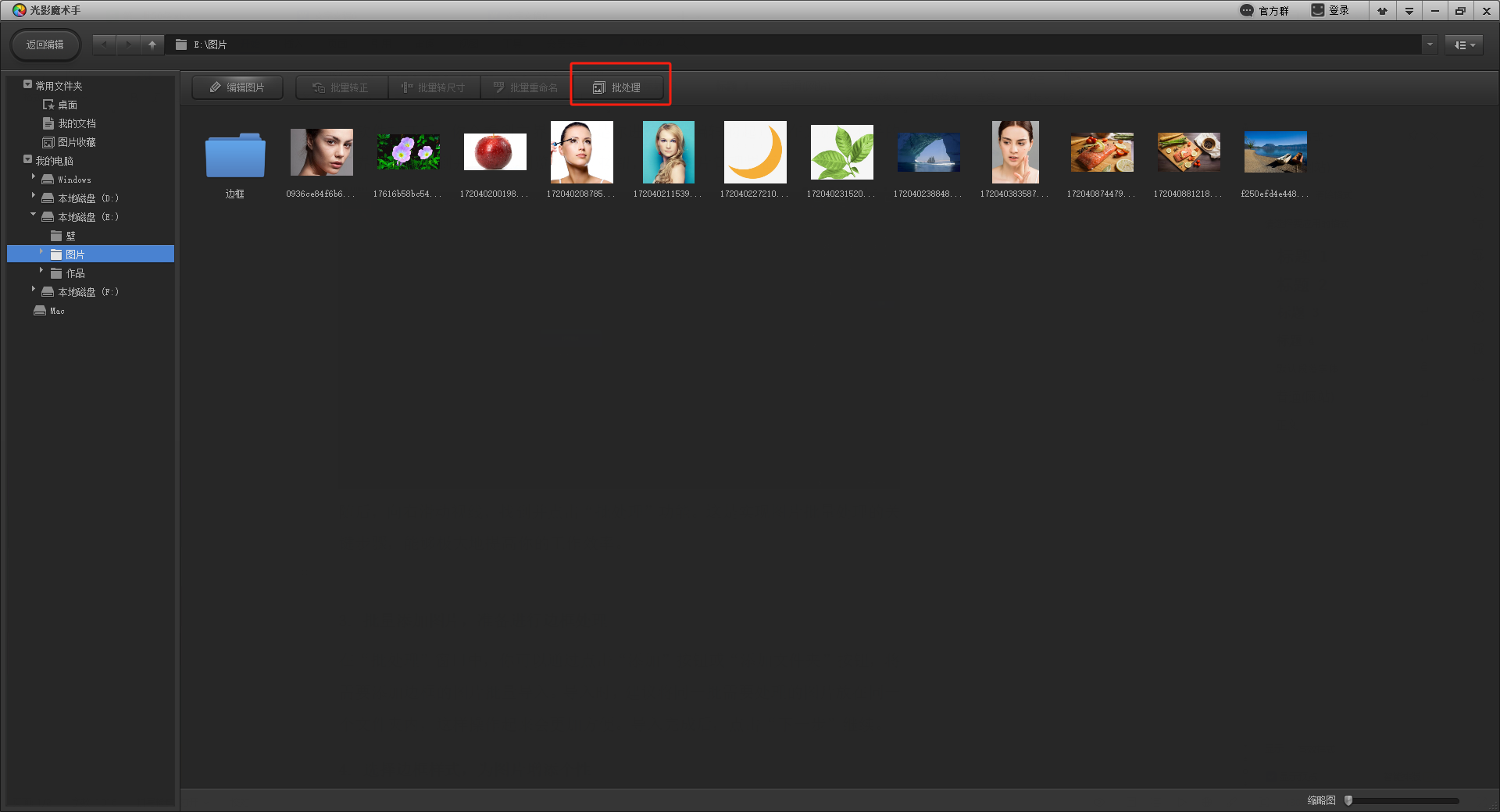
2. 批量添加图片,准备边框处理
在“批处理”窗口,通过“添加”或“添加文件夹”按钮导入图片。建议将同一批图片放在一个文件夹内,方便操作。
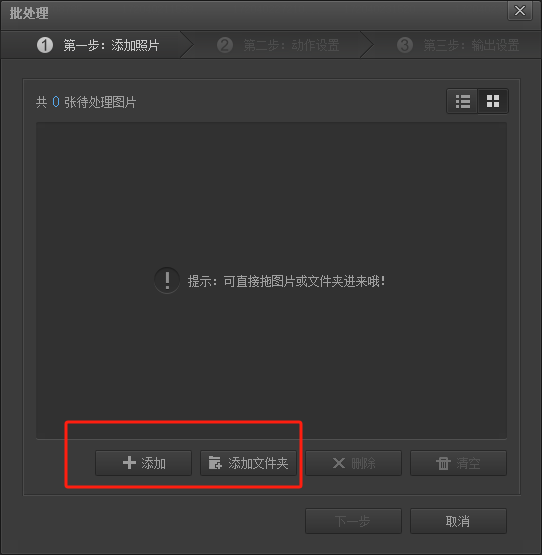
3. 选择边框样式,增添图片个性
进入边框选择界面,光影魔术手提供多种边框样式。根据图片主题和风格,选择最合适的边框样式。不满意内置边框?点击“打开收藏目录”,导入自定义边框素材。
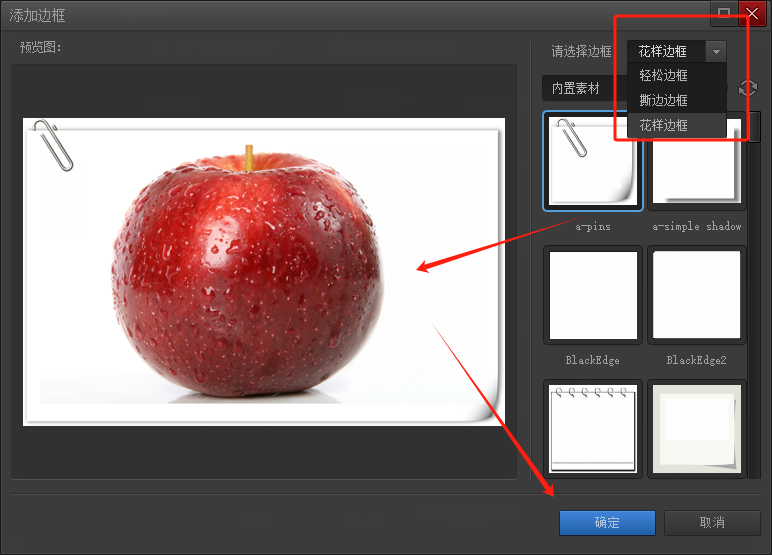
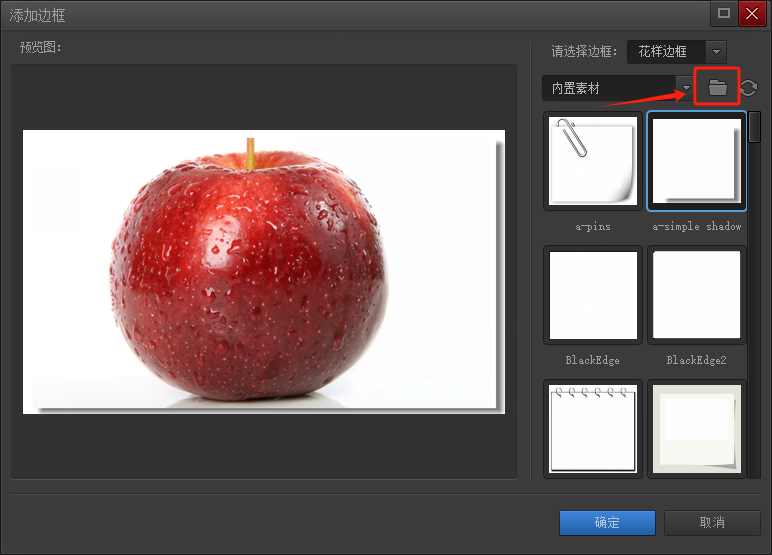
4. 设置输出参数,保存处理后的图片
完成边框添加后,进入输出设置界面。设置输出图片的格式、分辨率和保存位置。选择易于管理的文件夹,方便日后查看。
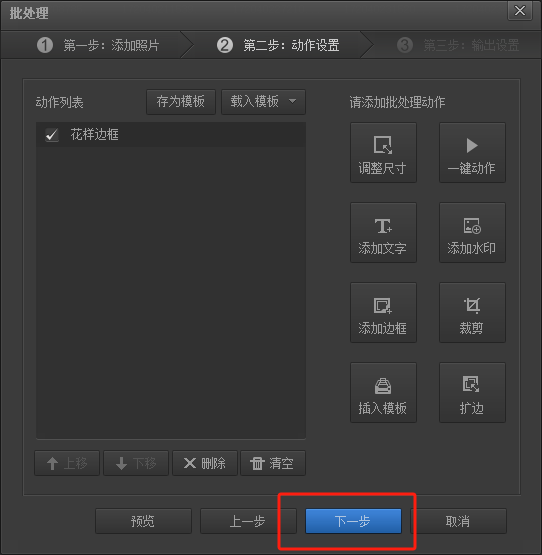
5. 检查成果,分享创意
最后,打开保存图片的文件夹,检查每张经过边框处理的图片。
现在,你可以将这些美观、个性化的图片分享到社交平台或打印成相册啦。
光影魔术手以其强大的功能和简洁的操作界面,为图片处理带来极大便利。
希望本文的知识能帮助你在未来创作出更多精美作品,让创意无限延伸。